时间:2021-05-13 09:51:01
作者:小敏敏
来源:u老九
1. 扫描二维码随时看资讯
2. 请使用手机浏览器访问:
http://m.xitongzhijia.net/article/210681.html
手机查看
评论
谷歌浏览器截图快捷键是什么?谷歌浏览器是Google公司开发的网页浏览器,非常的好用,他的稳定性,速度,安全性都非常的高,那么谷歌浏览器又是怎么截图的呢?下面就一起来看看吧。
谷歌浏览器的截图方法谷歌浏览器没有自带的截图功能,我们需要下载相关的扩展功能和插件。
方法一、快捷键截图
1、找到键盘按键“Print Screen”按下即可全屏截图。
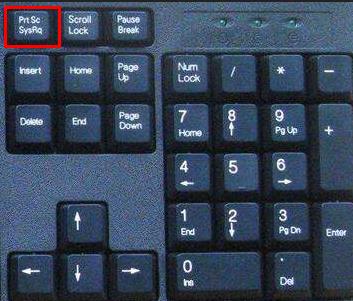
方法二、软件自带截图功能
1、打开谷歌浏览器点击右边的“自定义及控制”。
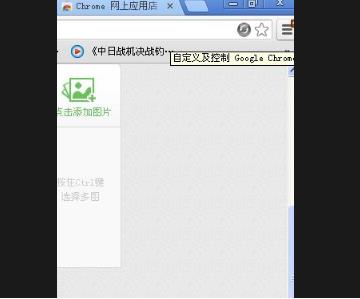
2、点击“设置”进入设置页面。
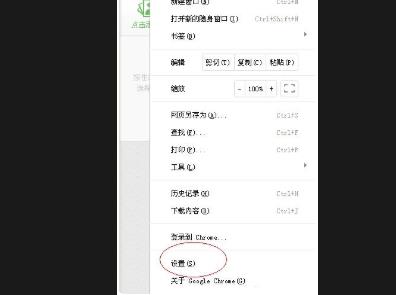
3、点击页面左侧的“扩展程序”。
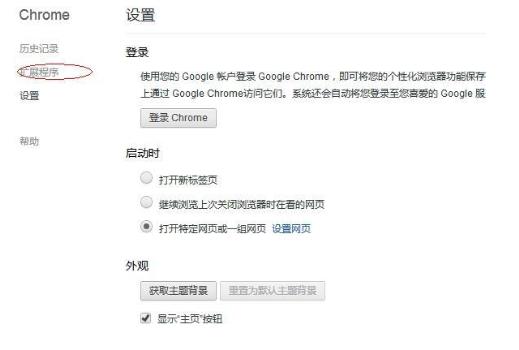
4、点击“获取更多扩展程序”。
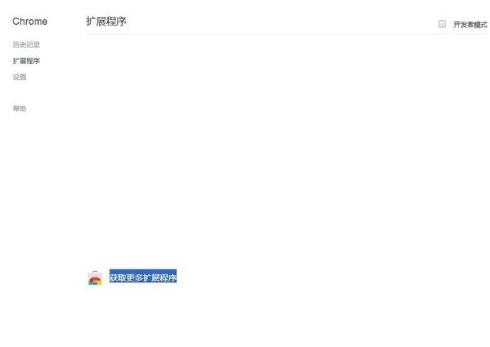
5、进入“Google应用商店”。
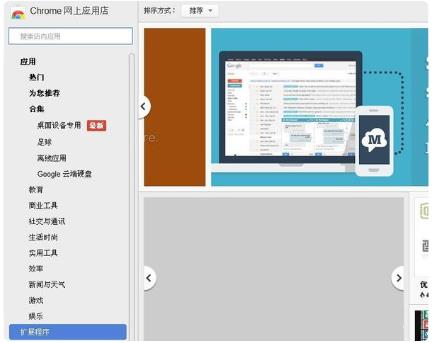
6、在搜索栏中搜索“截图”。
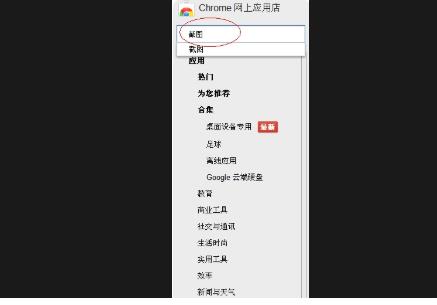
7、在右边出现的插件中点击“+免费”安装截图软件。
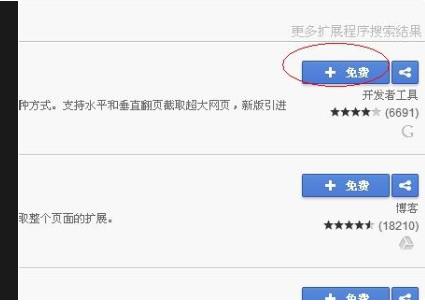
8、点击安装后出现并点击“添加”。
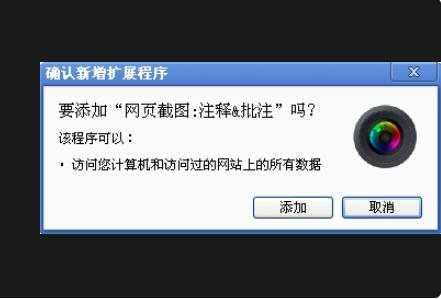
9、点击浏览器右上角出现的按钮就可以进行截图了。
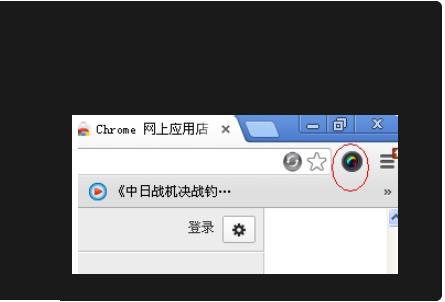
发表评论
共0条
评论就这些咯,让大家也知道你的独特见解
立即评论以上留言仅代表用户个人观点,不代表u老九立场